Корисні налаштування звуку на телефоні Galaxy, зокрема функція «Окремий звук із програми»
Пристрій Galaxy має багато корисних налаштувань звуку. Ви можете регулювати й застосовувати функції, які підходять вам найкраще. Крім того, ви можете відтворювати звук на кількох пристроях Bluetooth або з кількох програм одночасно.
Перш ніж спробувати наведені нижче рекомендації, переконайтеся, що програмне забезпечення вашого пристрою та відповідні програми оновлено до останніх версій. Щоб оновити програмне забезпечення мобільного пристрою, виконайте наведені нижче дії.
Крок 1. Перейдіть до меню Налаштування > Оновлення ПЗ.
Крок 2. Виберіть Завантаження та встановлення.
Крок 3. Дотримуйтесь інструкцій на екрані.
Як користуватися функцією «Окремий звук із програми»
Налаштуйте пристрій так, щоб він відтворював звук мультимедіа з певної програми на підключеному динаміку або гарнітурі Bluetooth. Наприклад, ви можете виводити звук із програми для навігації на динамік пристрою, а музику слухати на динаміку Bluetooth вашого автомобіля.
Крок 1. Відкрийте меню Налаштування.
Крок 2. Виберіть пункт Звуки та вібрація.

Крок 3. Виберіть пункт Звук з окремої програми.
Крок 4. Торкніться перемикача, щоб увімкнути функцію.

Крок 5. Натисніть Вибрати.
Крок 6. Виберіть програму для мультимедіа, звук якої потрібно вивести на інший пристрій. Потім натисніть Назад.
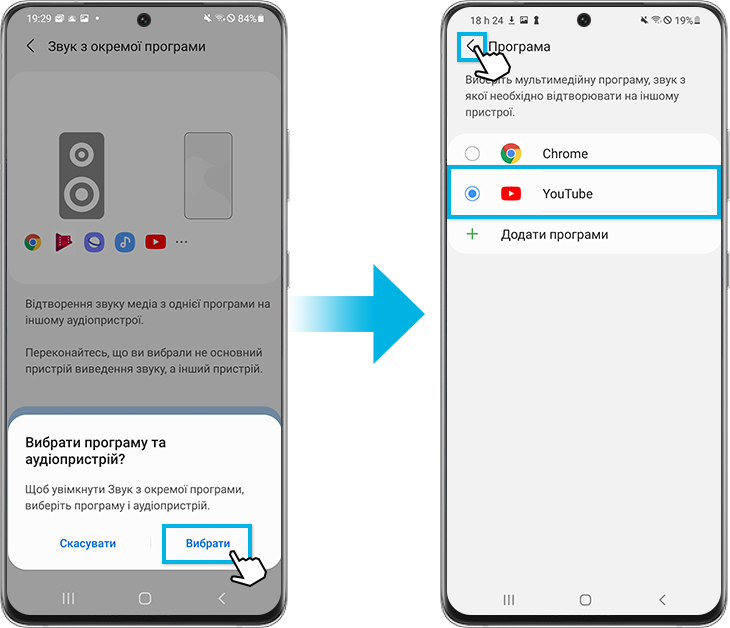
Крок 7. Виберіть Аудіопристрій, який потрібно використовувати для цієї програми. Пристрої відображатимуться в списку, лише якщо їх підключено до телефона через Bluetooth. Потім натисніть Назад.
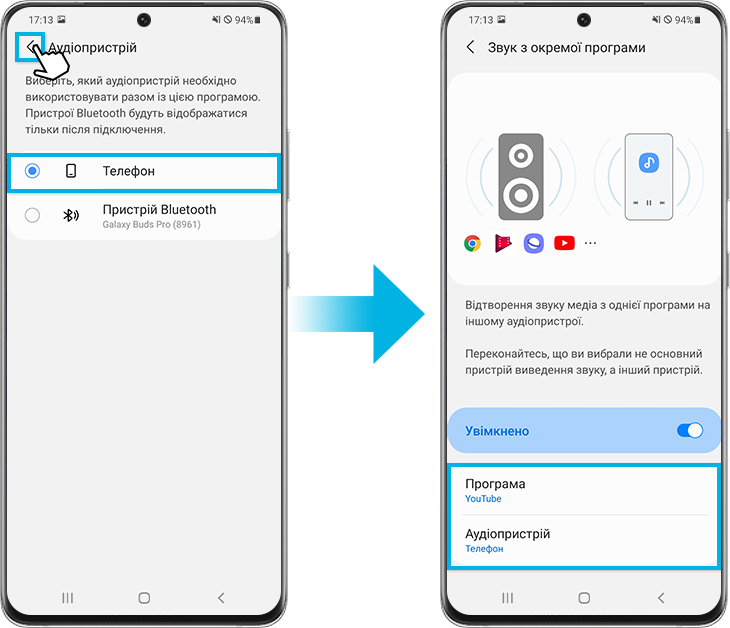
Примітка. Функція «Окремий звук із програм» працюватиме, лише якщо вибраний аудіопристрій не є основним пристроєм виведення звуку.
Ви можете персоналізувати звучання, налаштувавши на пристрої якість звуку та ефекти.
Крок 1. Відкрийте меню Налаштування.
Крок 2. Виберіть пункт Звуки та вібрація.
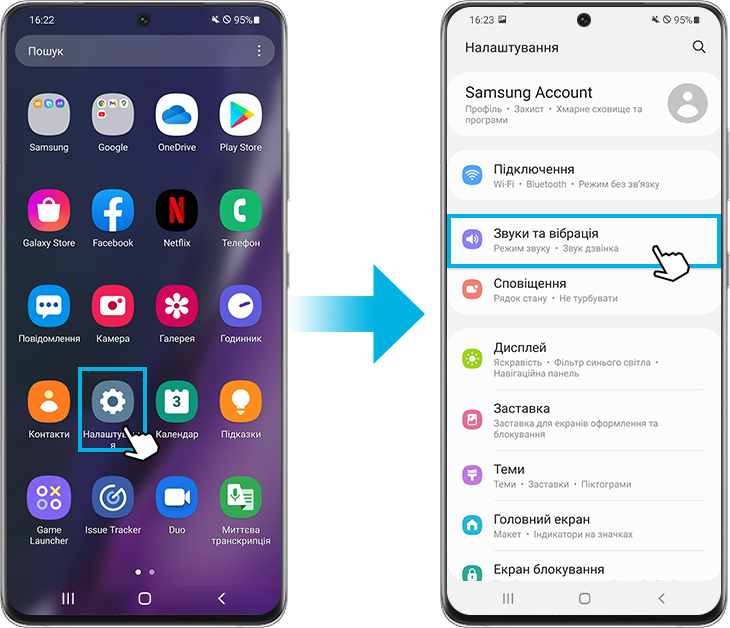
Крок 3. Виберіть Якість звуку та ефекти.
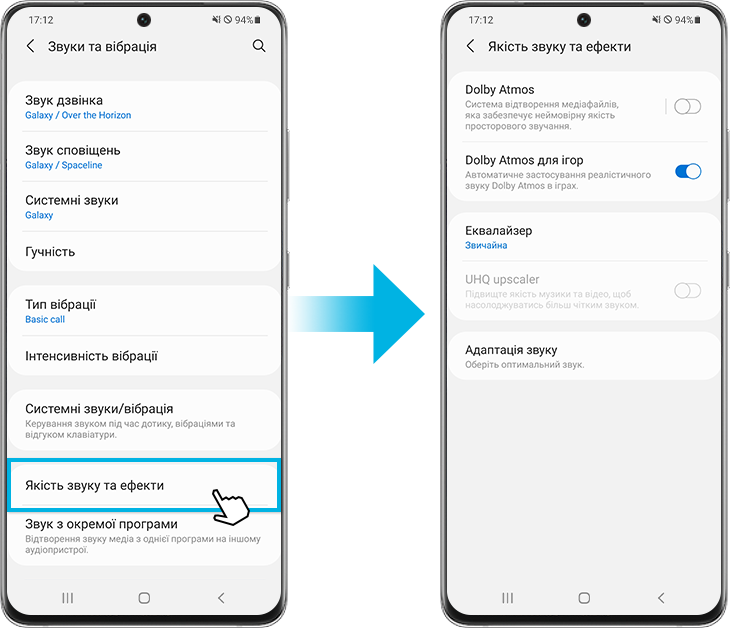
• Dolby Atmos: виберіть режим об’ємного звуку, оптимізований для різних типів аудіо, як-от фільмів, музики та голосу. Технологія Dolby Atmos дає змогу почути звук, що рухається й оточує вас з усіх боків.
Крок 1. Виберіть пункт Dolby Atmos.
Крок 2. Торкніться перемикача, щоб увімкнути функцію, і виберіть потрібний режим.

• Dolby Atmos для ігор: коли ви гратимете, відтворюватиметься звук Dolby Atmos, оптимізований для ігор. Торкніться перемикача, щоб увімкнути цю функцію.
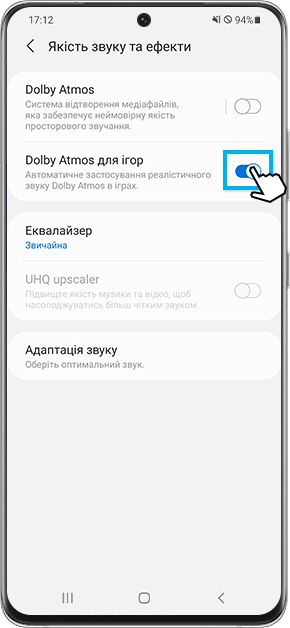
• Еквалайзер: виберіть варіант для певного музичного жанру й насолоджуйтесь оптимізованим звучанням.
Крок 1. Виберіть пункт Еквалайзер.
Крок 2. Виберіть потрібний варіант і відрегулюйте частоту.
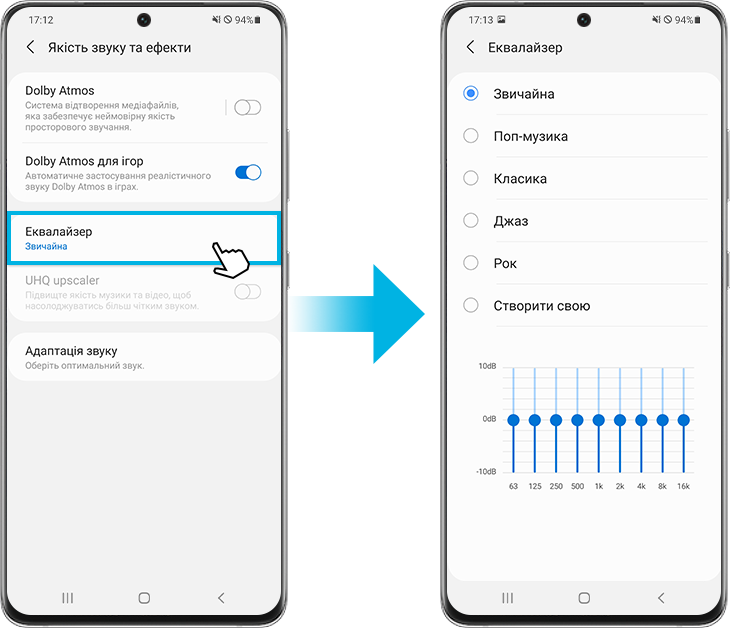
• Покращення звуку UHQ: ви можете покращити роздільну якість звуку під час використання дротових навушників для відтворення музики й відео. Торкніться перемикача, щоб увімкнути цю функцію, коли до пристрою підключено дротові навушники.
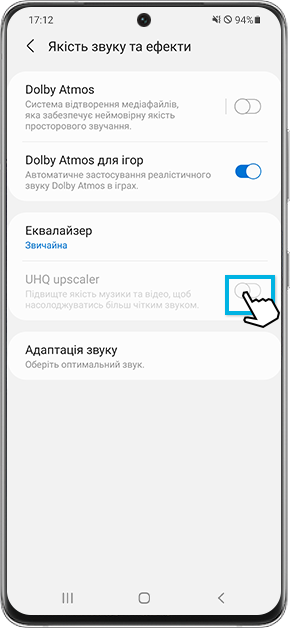
• Адаптація звуку виберіть найкраще звучання для себе та використовуйте його для викликів, музики та відео.
Крок 1. Виберіть пункт Адаптація звуку.
Крок 2. За потреби натисніть Дозволити, а потім виберіть свою вікову групу.
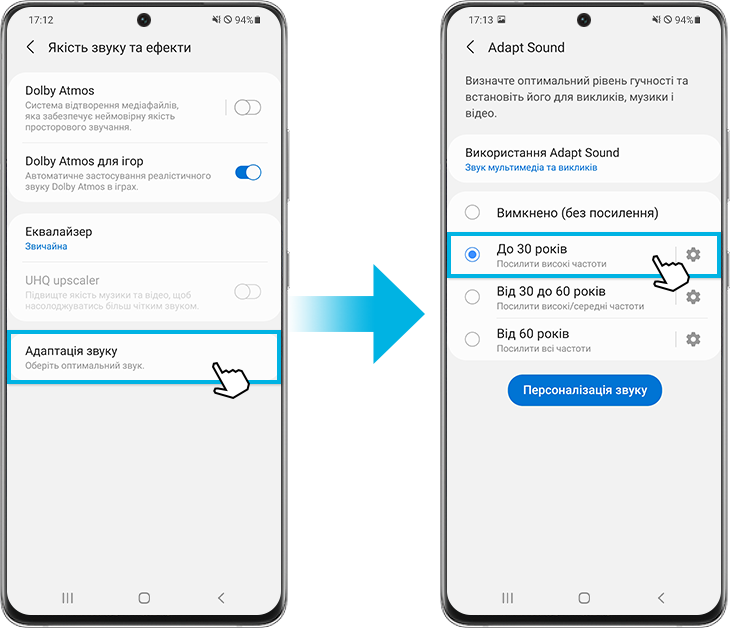
Крок 3. Щоб прослухати звучання кожного з варіантів, торкніться піктограми шестерні, а потім дотримуйтесь інструкцій на екрані.
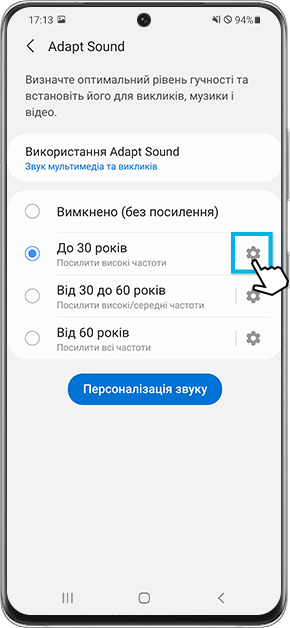
Крім того, ви можете створити звуковий профіль на основі власного слуху.
Крок 1. Торкніться пункту Персоналізація звуку, а потім натисніть Почати.
Крок 2. Дотримуйтесь інструкцій на екрані, щоб провести тестування слуху та створити власний звуковий профіль.
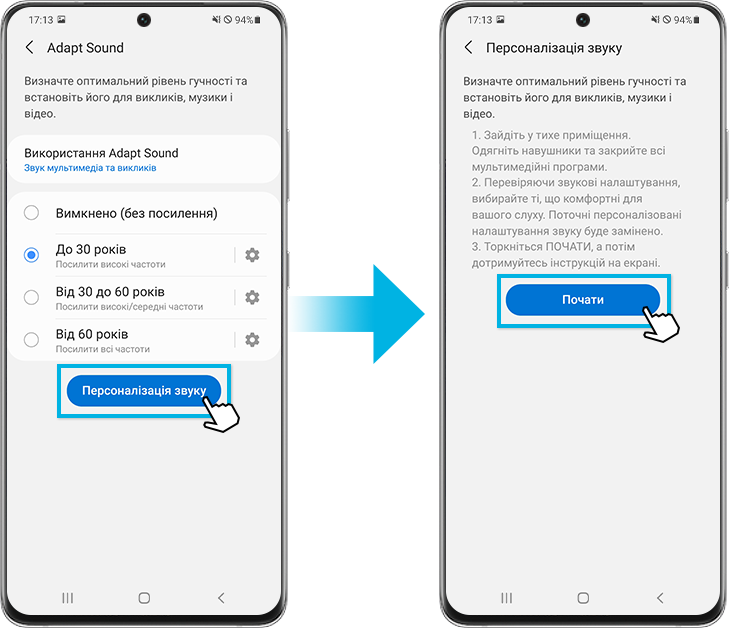
До вашого мобільного пристрою можна підключити кілька пар пристроїв Bluetooth. Ви навіть можете виводити звук на дві різні гарнітури одночасно завдяки функції Подвійне аудіо.
Крок 1. Проведіть униз по екрану, щоб відкрити Панель швидкого доступу, і торкніться піктограми Мультимедіа.
Крок 2. Якщо підключено кілька аудіопристроїв Bluetooth, поруч із кожним із них з’явиться коло. Поставивши позначки біля кількох пристроїв, ви зможете одночасно відтворювати на них той самий звук мультимедіа та легко регулювати гучність.
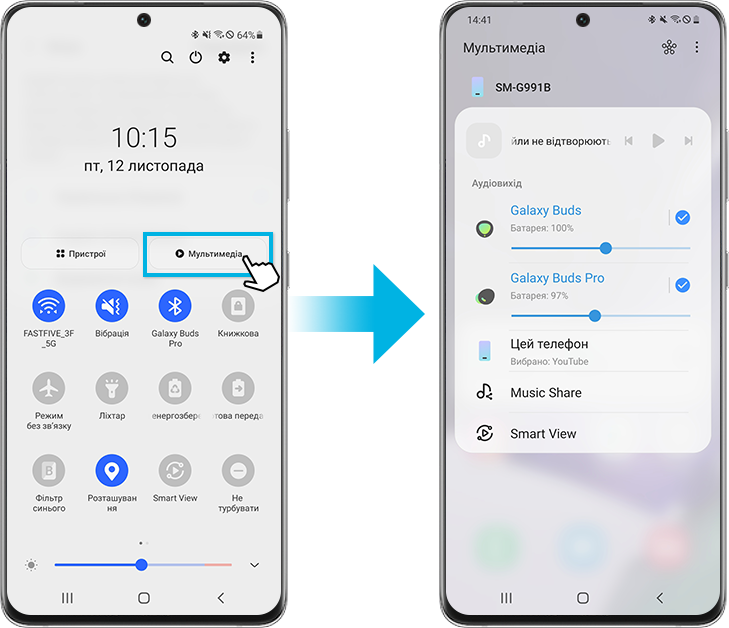
Щоб отримати додаткову інформацію про функцію «Подвійне аудіо», ознайомтеся зі сторінкою служби підтримки Samsung «Як використовувати подвійне аудіо для відтворення мультимедіа на кількох пристроях».
Примітка.
• Деякі функції доступні лише для певних моделей через обмеження апаратного забезпечення. Щоб дізнатися, чи доступна функція на вашому пристрої, перевірте його налаштування.
• Знімки екрана пристрою й зображення меню можуть відрізнятися залежно від моделі пристрою та версії програмного забезпечення.
Дякуємо за відгук!
Надайте відповіді на всі запитання.

